win10番茄家园系统没有法完成更新提示错误代码1000F0922的处理办法
日期:2018-05-04 07:01 作者:笔记本之家 来源:www.luobowin10.com
win10系统下载完更新之后,大家的电脑都会等待关机或者下一次启动时安装,但是在安装的过程中如果出现错误,那就没有法完成更新了。有网友也碰到这样的情况,并提示错误代码为800F0922,如何办呢?下面就和我们详解一下win10系统没有法完成更新提示错误代码800F0922的处理办法。
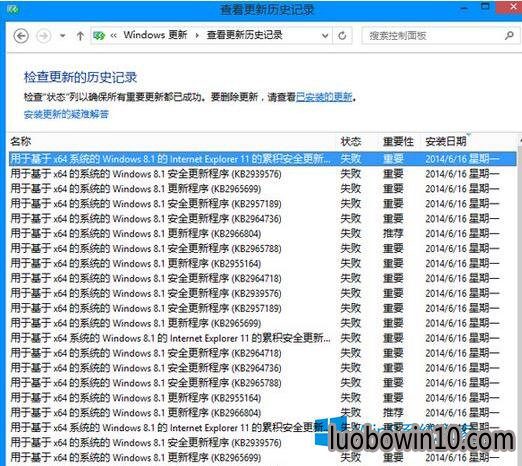
处理办法如下:
办法一:更改DNS设置
1、鼠标移至左下角,单击右键,选中“控制面板”-“网络和Internet”-“网络和共享中心”;
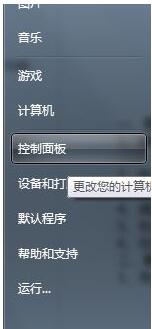
2、在左侧导航栏中打开“更改适配器设置”;
3、右键当前的网络连接(本地连接或宽带连接),选中“属性”;
4、选中“Internet协议版本4 (TCP/IPv4)”,打开“属性”;
5、在点击的Internet协议版本4 (TCP/IPv4)属性窗口中,选中“使用以下DNS服务器”进行手动设置;
6、在首选DNS服务器中写入:4.2.2.1,在备用DNS服务器中写入:4.2.2.2。
办法二:删除更新的临时文件:
1、先停止windows Update 服务。按windows+R,写入“Services.msc”命令点击服务窗口;
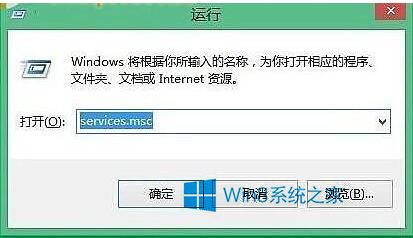
2、点击windows Update服务,将其停止然后进入“C:\windows\SoftwareDistribution\DataStore”文件夹,将里面的文件全部删除;
3、接着回退到“C:\windows\SoftwareDistribution\”,将其中的“Download”里的文件删除干净。
最后,重启windows Update服务。
办法三:如果故障依旧,请重置SoftwareDistribution文件夹:
1、同时按“win+R”;
2、在运行中写入services.msc回车;
3、在服务管理器窗口找到windows Update Services将其停止;
4、找到C:\windows\SoftwareDistribution文件夹,将其重命名为SoftwareDistribution_Old;
5、再次找到windows Update Services将其启用,再次尝试安装应用确认情况。
win10系统没有法完成更新提示错误代码800F0922的处理办法就给各位详解到这里了。如你也有碰到没有法完成更新的故障,那不妨请你试一下上述的办法,这样不就可以处理你的故障了吗?希望在这里能够帮到我们。
相关笔记本系统教程推荐
- W10系统磁盘双击打不开没有反应怎么解决? 2016-06-23
- 快速处理win10纯净版系统休眠后出现重启问题 2018-08-04
- Win10企业版系统启动浏览器后桌面出现TEMP文件夹如何解决? 2017-01-11
- U盘插入雨林木风Win10无法显示磁盘盘符怎么解决 2016-08-14
- 云骑士专业版Win10系统中的常用快捷键 2018-03-19
- win7系统打开程序要输入账户密码的操作技巧 2019-03-08
- 小马w10系统电脑进入安全模式提示失败要如何处理 2016-10-05
- win7系统win7.1桌面图标消失了的修复方案 2019-02-18
- 桔子W10系统打开网页的新窗口不是最大化?ie打开次级窗口没有变成 2017-04-12
- 判断W10笔记本中的U盘文件显示不知或无法读取是否中毒的诀窍 2016-07-17
- 彩虹Win10企业版系统设置Win+e快捷键打开“这台电脑”的方法 2017-05-18
- 一键win10控制面板固定到任务栏的方法 2017-12-11
- 如何管理好电脑文件 中关村Win10小技巧8则 2016-06-05
- 电脑开机显示“硬件配置文件/配置恢复”菜单解决方法 2015-03-11
- sql2000数据库安装到的W10纯净版系统技巧 2016-06-27
- 笔记本Win8.1系统 Ipv6无网络访问权限的解决方法 2017-02-03
- 老桃毛专业版Win10系统本地连接受限怎么解决 2018-03-19
- win10系统盘安装分区受限制无法分配的应对技巧 2016-08-07
笔记本系统推荐
- 1笔记本Ghost Win10 x64(1809专业版)V2018.10(全网首发)
- 2笔记本Ghost win10x86 稳定纯净版v2019.05(自动激活)
- 3笔记本 Ghost Win10 64位 纯净版 v2016.06(自动激活)
- 4笔记本Ghost Win10 X32位 快速装机版V201701(绝对激活)
- 5笔记本Ghost win10x86 最新纯净版2019.03月(永久激活)
- 6雨林木风 64位win7免激活旗舰版v2022.10
- 7笔记本Ghost Win10 32位 万能纯净版v2018.03(免激活)
- 8笔记本Ghost Win10 x64 好用纯净版V2019.02月(永久激活)
笔记本系统教程排行
- 笔记本excel中如何冻结表格窗口? 2018-03-12
- 笔记本Win10系统中如何打造个性输入法图标 2016-05-29
- win7系统摄像头打不开的设置方案 2019-03-15
- win10电脑公司纯净版系统怎么关闭导航声音 2016-08-30
- WIN7设置自动进入休眠状态的步骤 2017-12-03
- 使用迅雷假死卡顿关闭XLServicePlatform服务来解 2015-01-12
- 电脑windows8系统老是发出“滴滴滴”声怎么办? 2016-12-01
- 禁止win7系统自动安装驱动程序2个设置方法 2015-01-04
- 怎样判断中关村W10系统中的TP-link路由器dns有无 2016-07-17
- 大地W10系统用户必须掌握的一些基本操作技能 2016-07-07
 笔记本系统之家
笔记本系统之家






